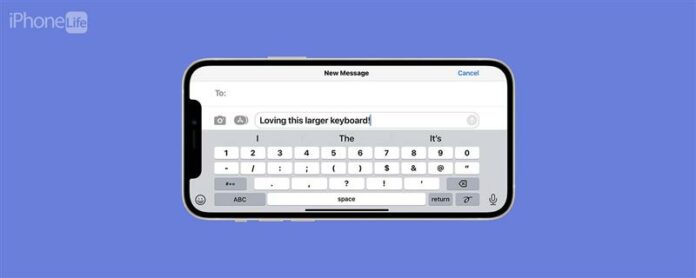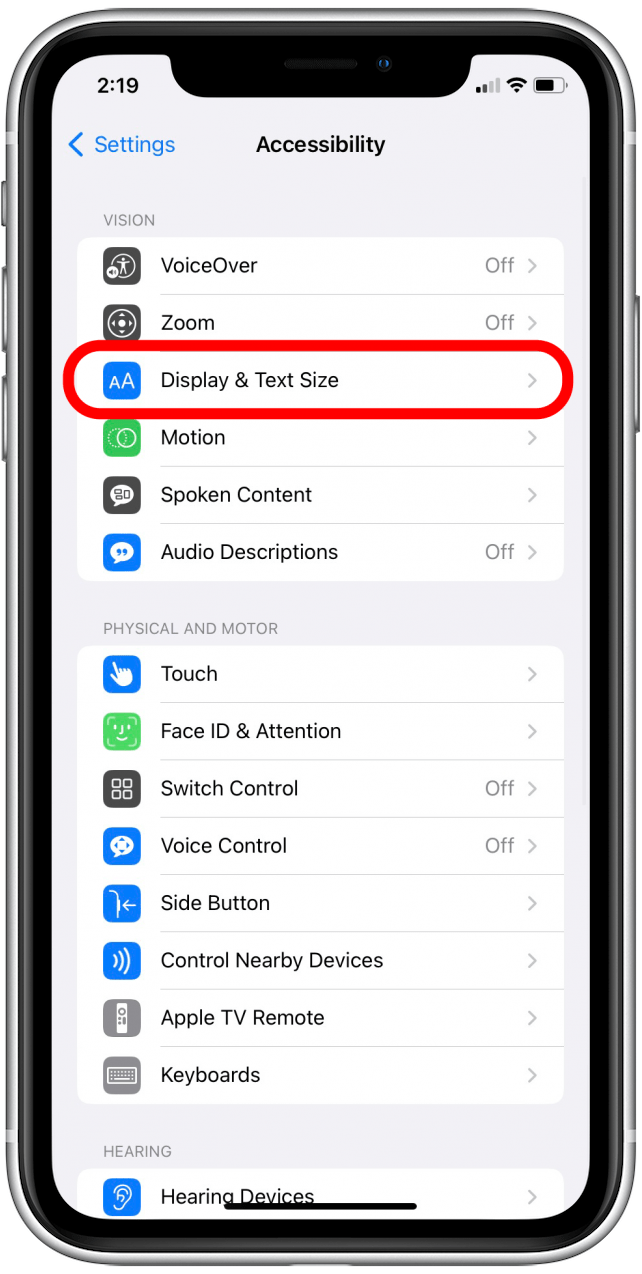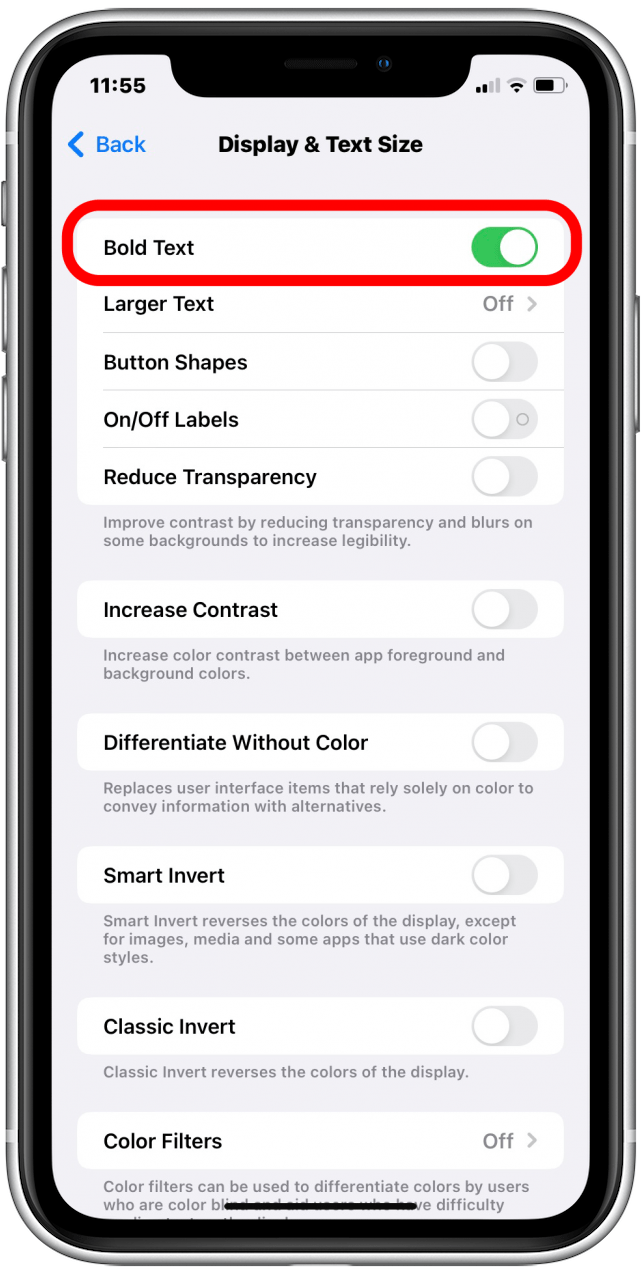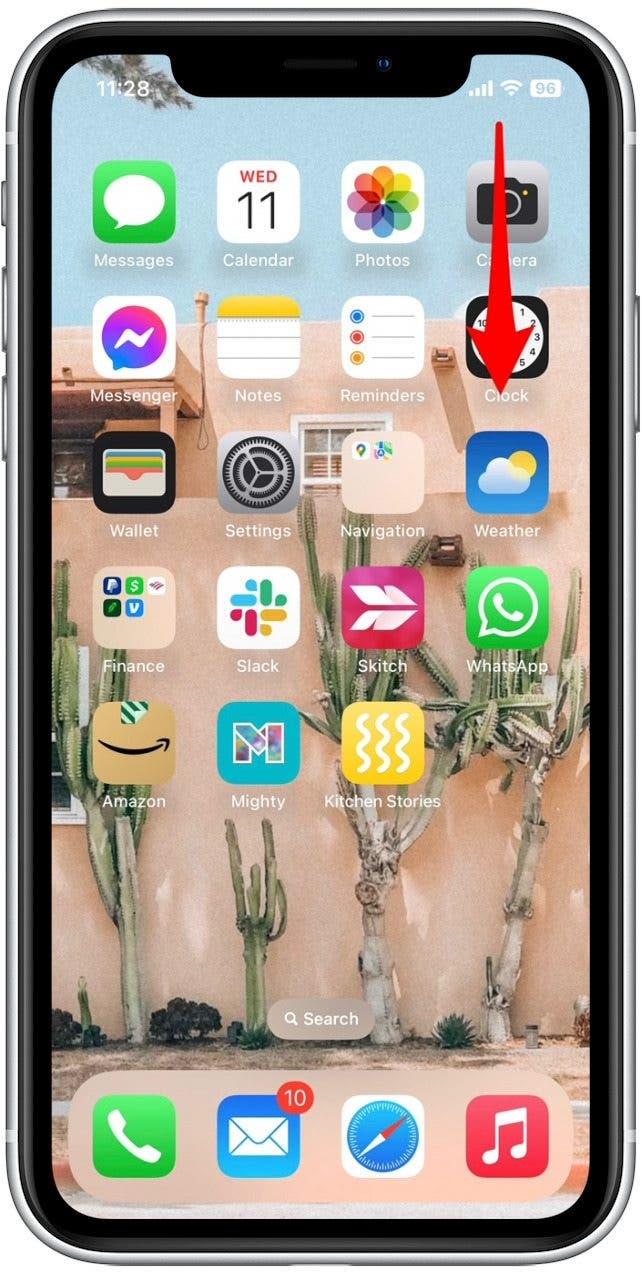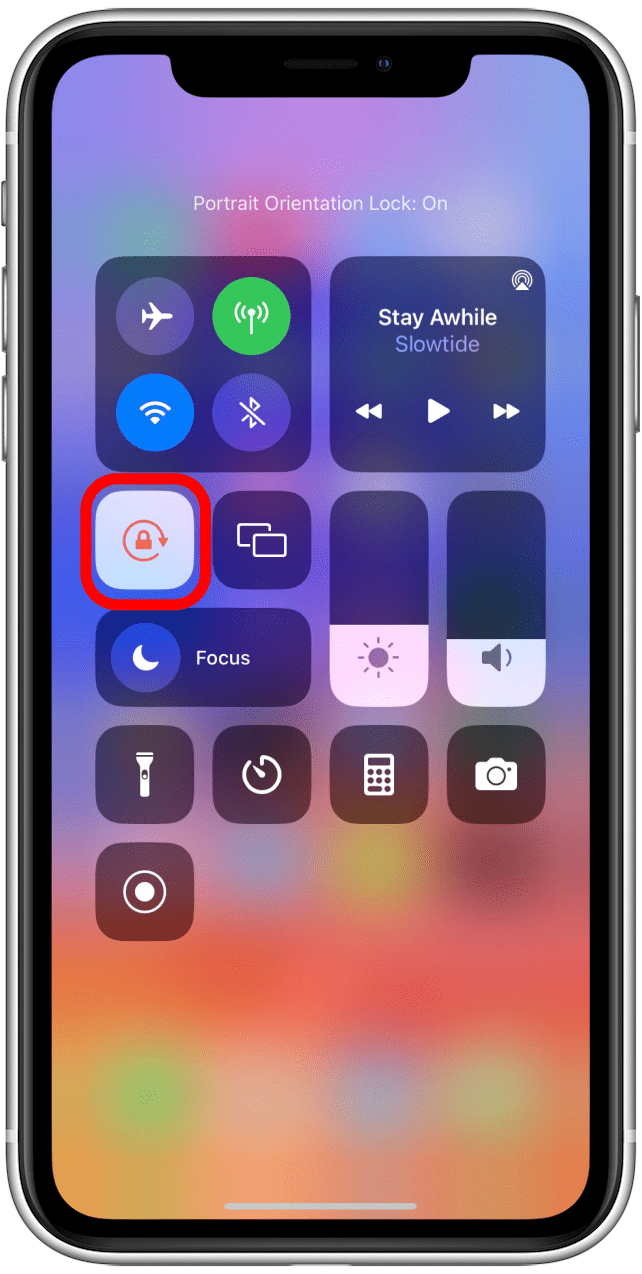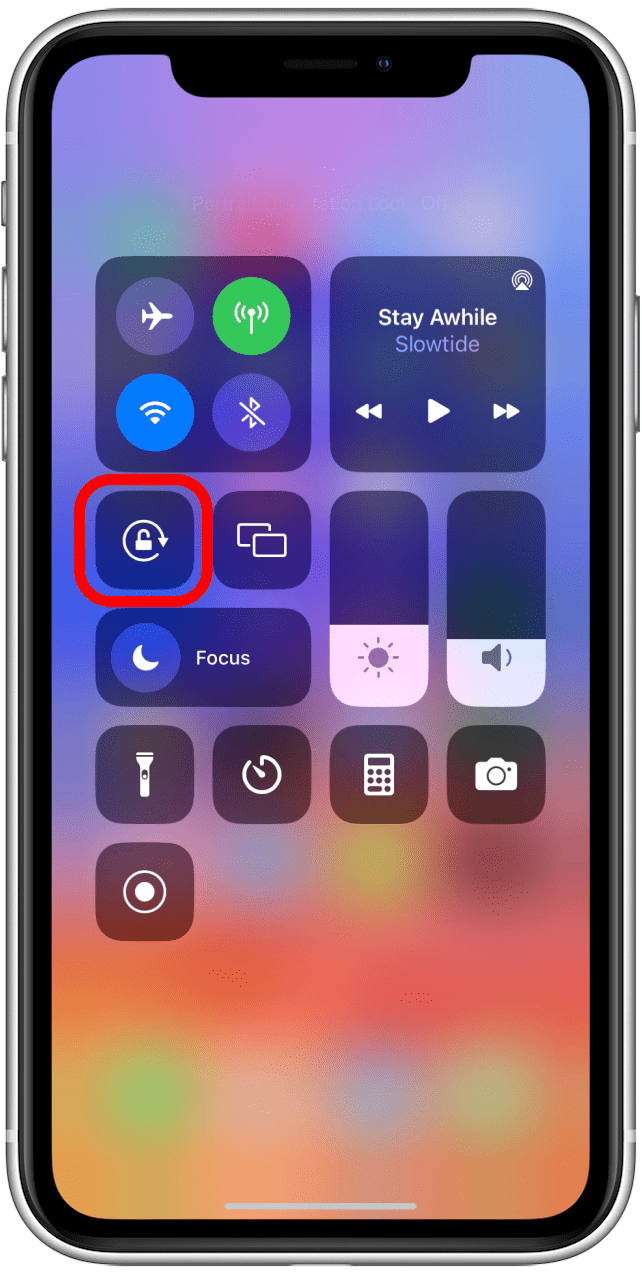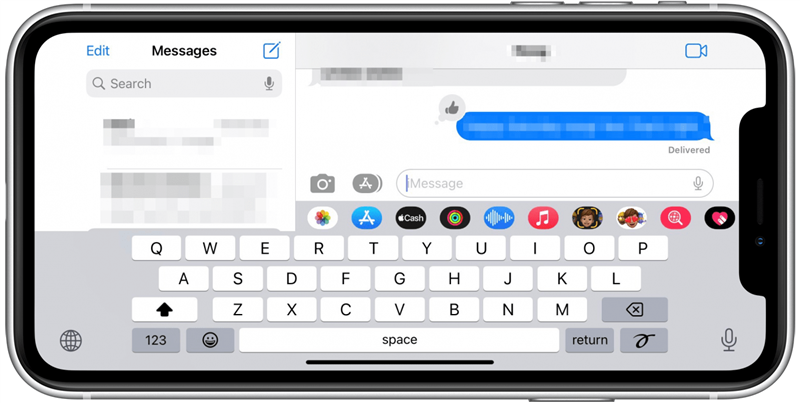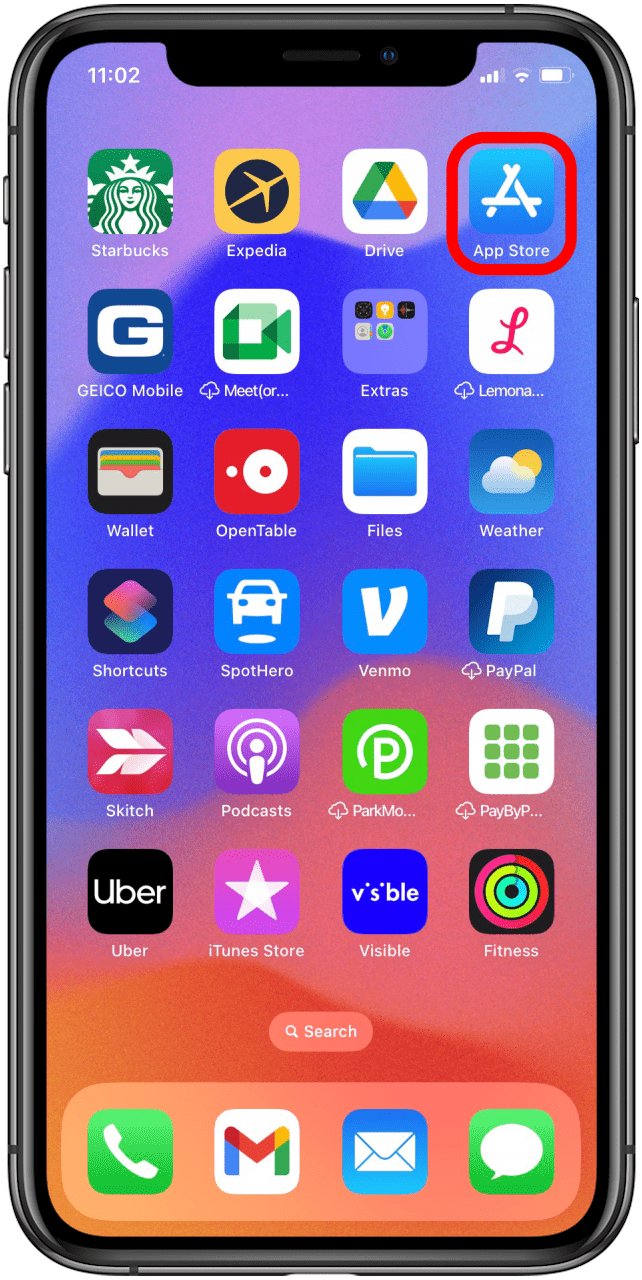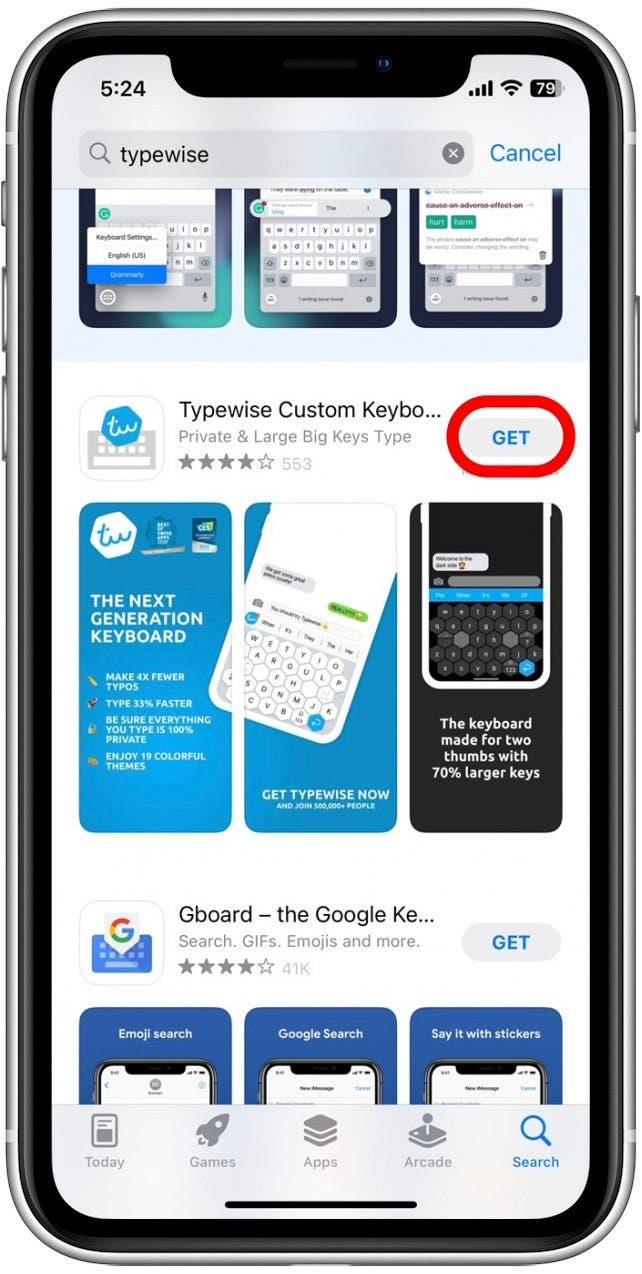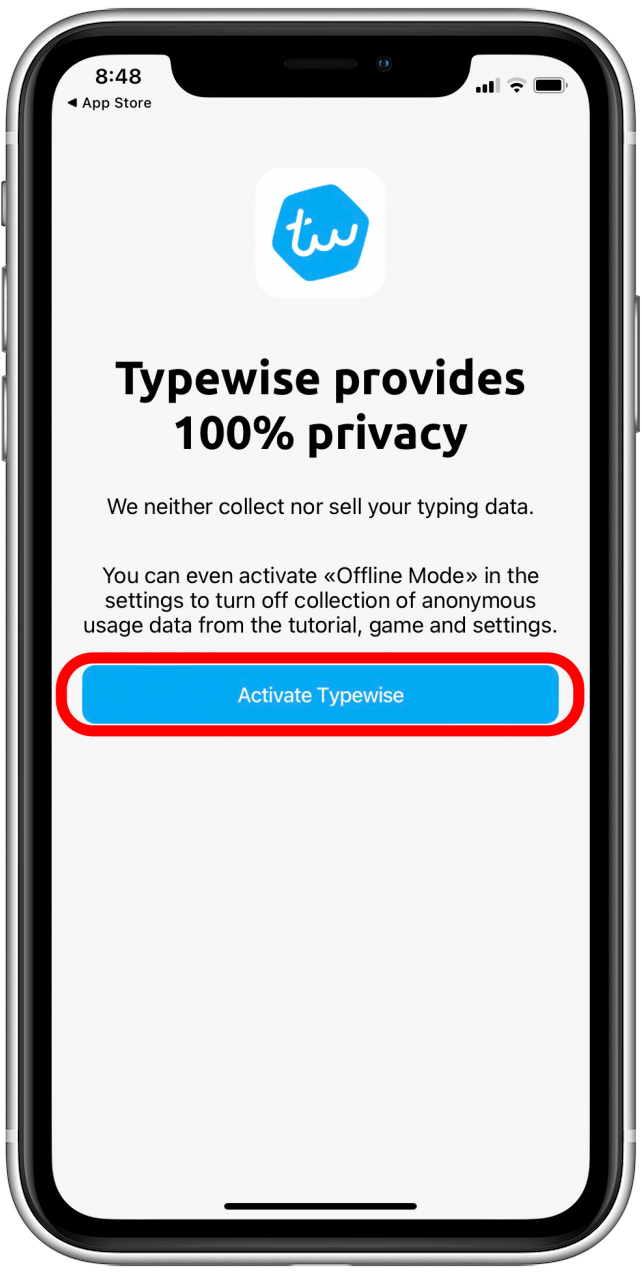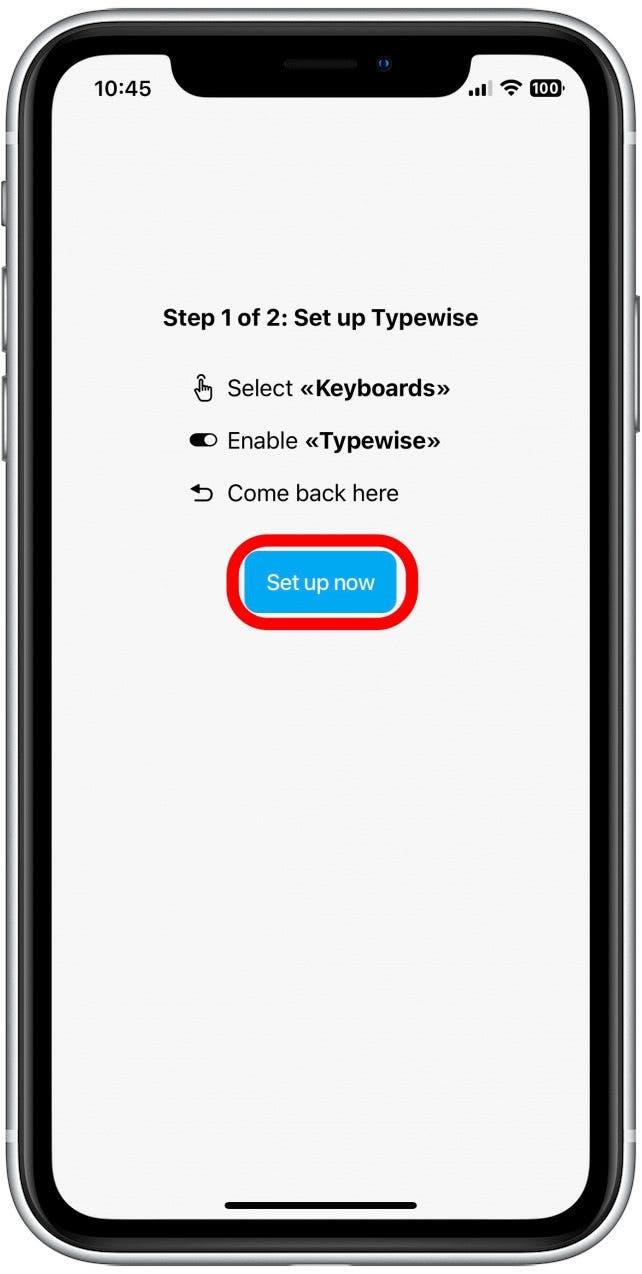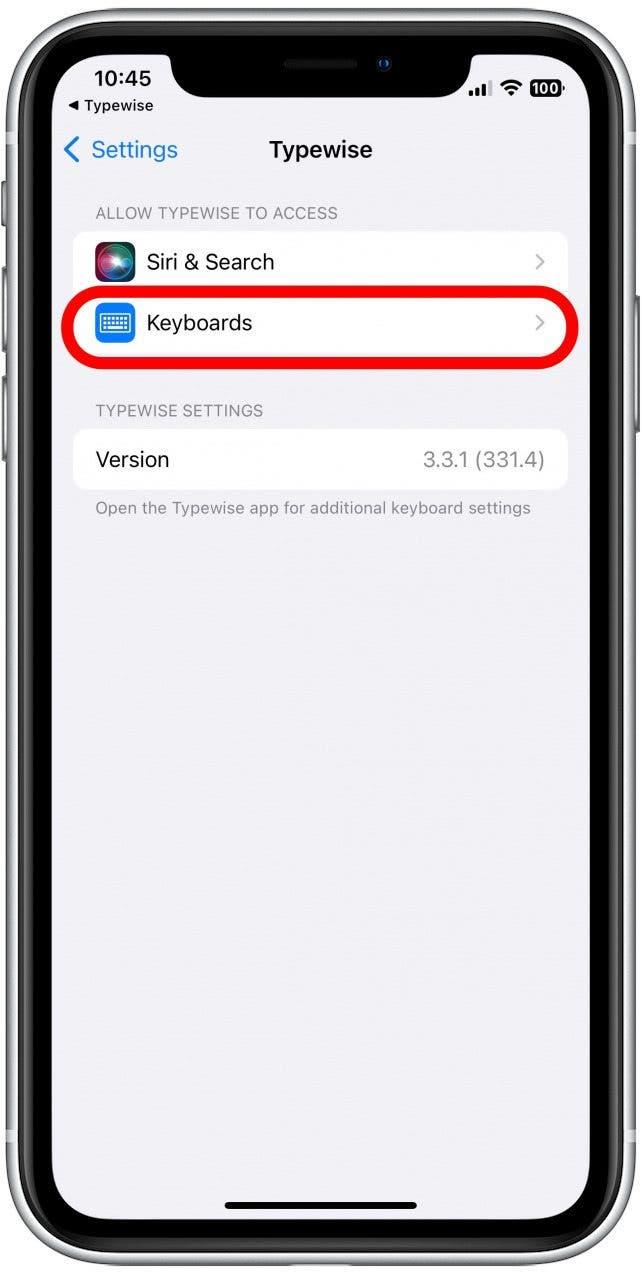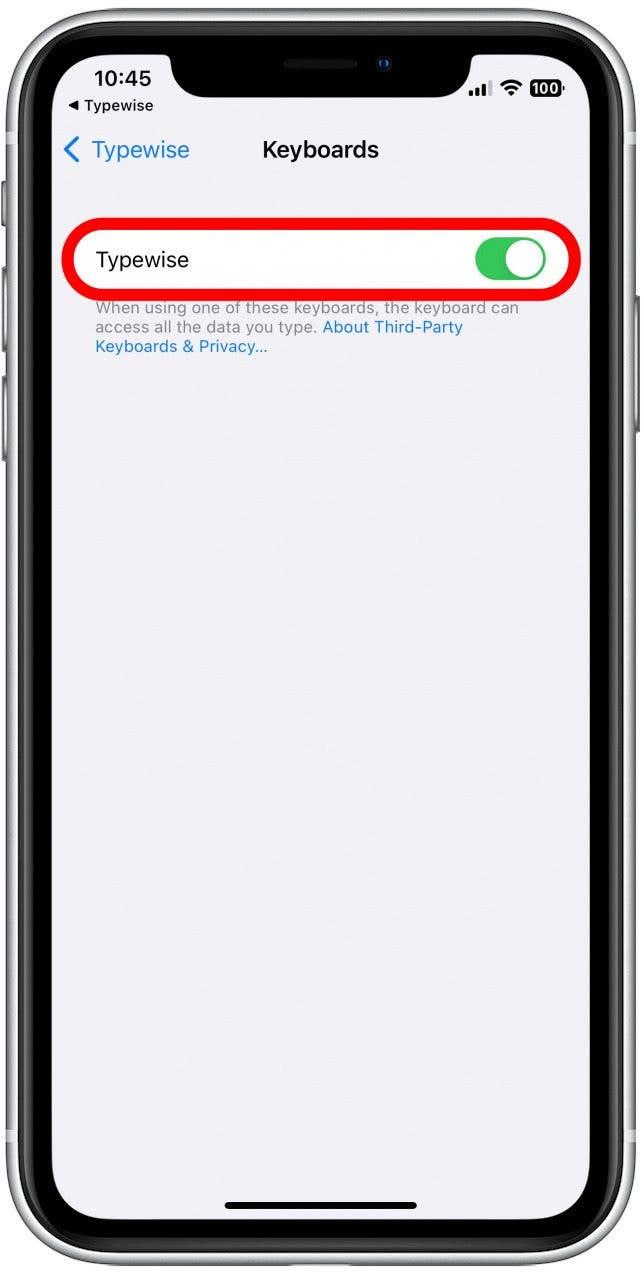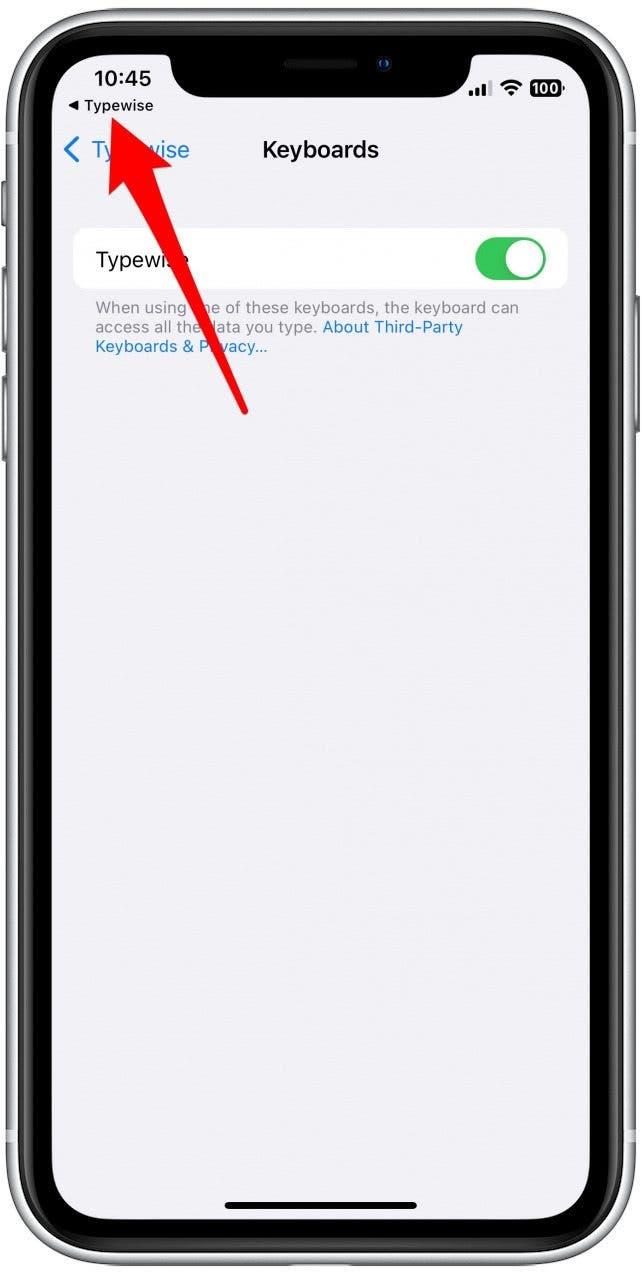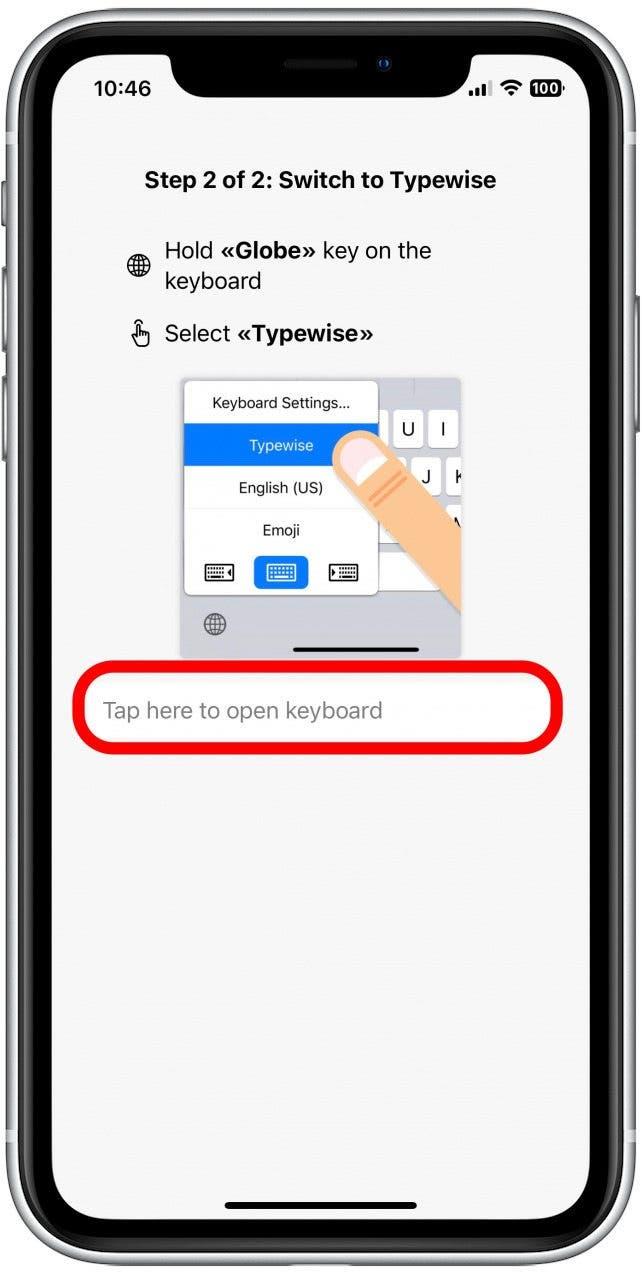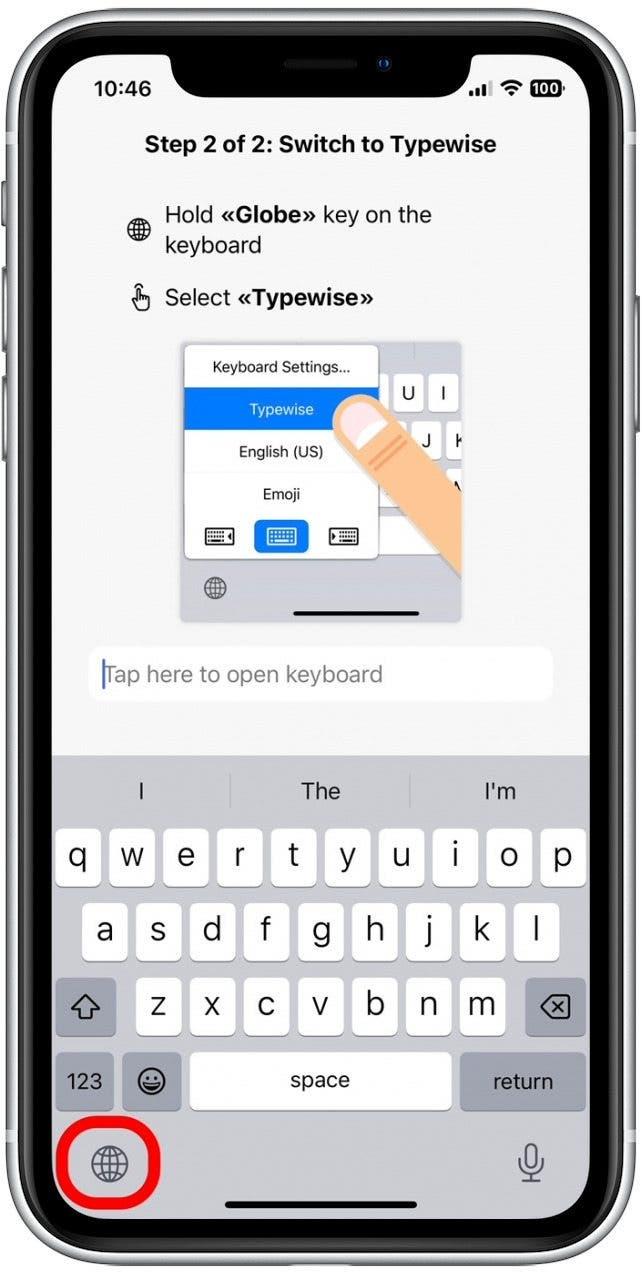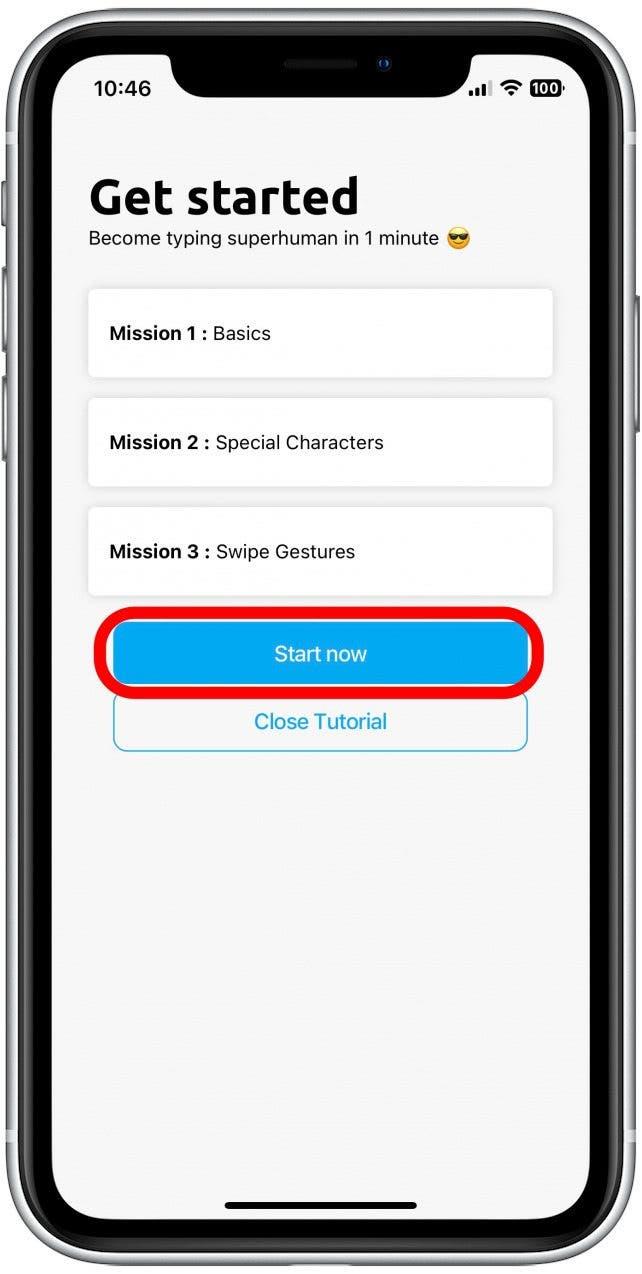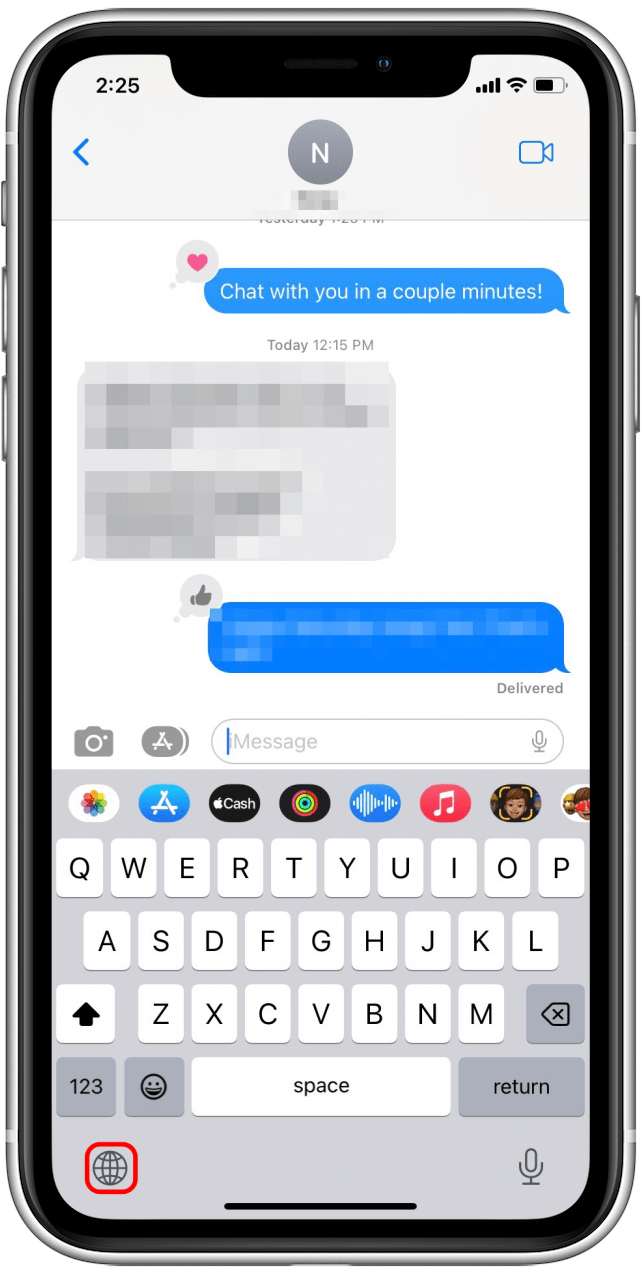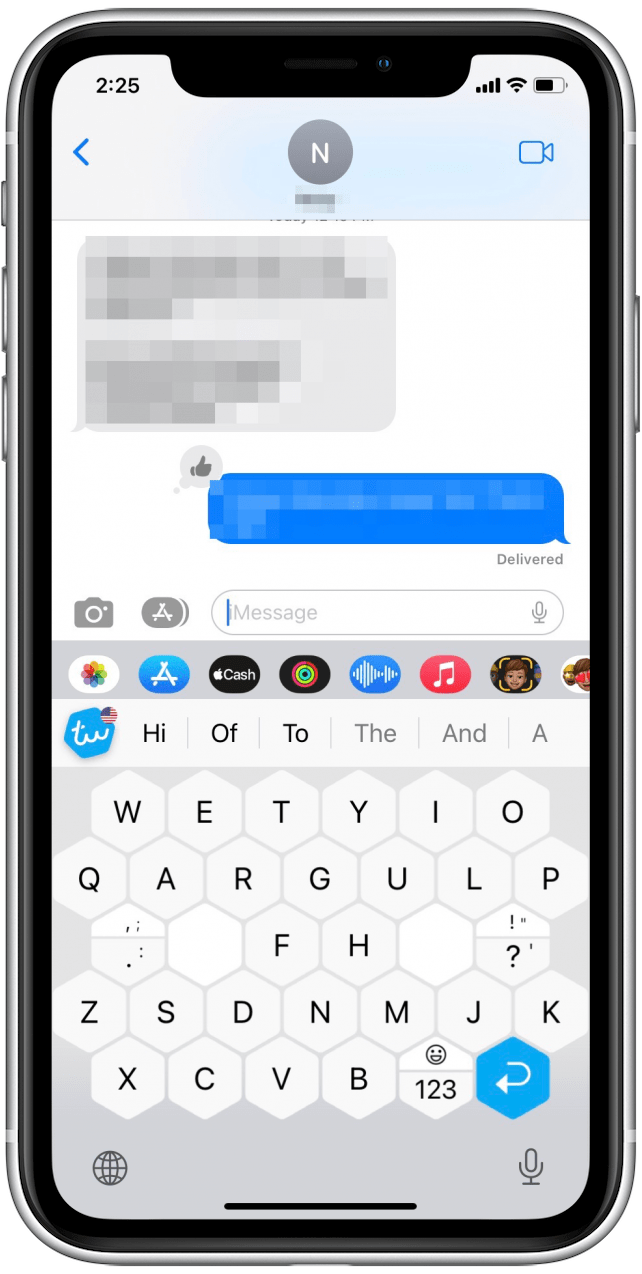IPhone -näppäimistön käyttäminen voi olla turhauttavaa, jos kamppailet pienten avaimien kanssa tai luet näppäimistöhahmoja! Vaikka et voi säätää alkuperäisen näppäimistön kokoa, voit kääntää puhelimesi maisematilaan, ladata kolmannen osapuolen näppäimistön sovelluksen tai rohkaista iPhone-tekstiä helpottamaan näkemistä. Peitämme nämä suositut tavat parantaa näppäimistöä iPhonessa.
Hypätä:
- lihavoitu teksti, jotta iPhone -näppäimistö on helppo lukea
- Kirjoita maisematilaan tehdäksesi näppäimistön isomman iPhonessa
- Lataa kolmannen osapuolen sovellus saadaksesi suuremman näppäimistön
Lihavoitu teksti, jotta iPhone -näppäimistö on helppo lukea
Tämä ensimmäinen vaihtoehto ei muuta näppäimistön tai yksittäisten näppäimien kokoa, mutta se voi helpottaa hahmojen lukemista, jos yrität purkaa pienen fontin kirjoittamisen aikana. Tärkeä huomautus tässä asetuksessa on kuitenkin, että se rohkaisee kaikki tekstit iPhone -näytölle, ei vain näppäimistön merkkejä. Jos tämä ei ole houkutteleva, siirry johonkin muihin alla oleviin vaihtoehtoihin. Muuten tässä on kuinka asettaa iPhone näyttääksesi lihavoidun tekstin:
- Avaa asetussovellus ja napauta esteettömyys .
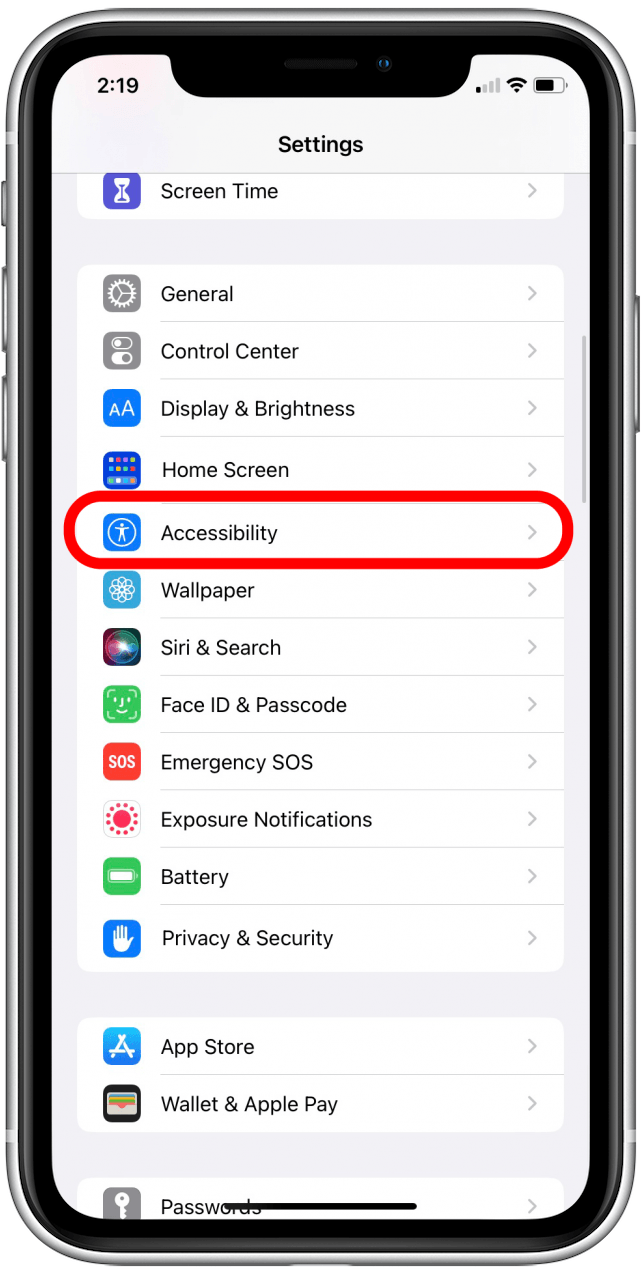
- Napauta näyttö ja tekstin koko .

- Napauta BOLD TEKSTIN TYÖTYS sen sallimiseksi.

Nyt kun avaat sovelluksen ja aloitat kirjoittamisen, löydät toivottavasti näppäimistön hahmot helpompi lukea! Jos olet kiinnostunut oppimaan lisää iPhone -ominaisuuksistasi, kirjaudu ilmaiseksi päivän kärki Uutiskirje.
Käännä näyttö maisematilaan, jotta näppäimistö isompi iPhonessa
Jos haluat välttää kolmannen osapuolen näppäimistön sovelluksen käyttöä, tämä menetelmä on todennäköisesti paras vaihtoehto. Kokeile tätä vaihtoehtoa vain käännä puhelin sivuttain kirjoittaaksesi maisematilassa. IPhone -näppäimistö laajenee näytön yli, mikä helpottaa oikean avaimen napauttamista. Jos käännät puhelintasi sivuttain, mutta puhelimesi ei siirtynyt maiskotilaan, ei hätää! Sinulla on todennäköisesti vain näytön lukittu muotokuvan suunnasta. Jos näin on, näytämme sinulle, kuinka tämä asetus voidaan poistaa käytöstä, jotta voit helposti saada suuremman iPhone -näppäimistön siirtymällä maisematilaan:
- Voit avata ohjauskeskuksen iPhone X: ssä tai myöhemmin pyyhkäisemällä iPhone -näytön oikeasta yläkulmasta. (Pyyhkäise näytön alareunasta vanhemmassa iPhonessa, jossa on kotipainike.)

- Jos lukkikuvake on korostettu valkoisella taustalla, muotokuvan suunnan lukitus on kytketty päälle. Napauta lukituskuvaketta sammuttaaksesi sen.

- Kun olet poistanut muotokuvan suunnan käytöstä, lukituskuvakkeella on harmaa tausta ja voit kääntää puhelimen käyttääksesi sovelluksia ja tekstiä maisematilassa.

- Avaa nyt sovellus, jonka haluat kirjoittaa, ja käännä iPhone sivuttain näppäimistön katselemiseksi maisematilassa.

Lataa kolmannen osapuolen sovellus saadaksesi suuremman iPhone-näppäimistön
Toinen tapa tehdä iPhone-näppäimistö isompi on käyttää kolmannen osapuolen sovellusta. Monet sovellukset tarjoavat näppäimistöjä, kuten kirjoituskone räätälöity näppäimistö ja TunkeKey . Kun näppäimistön lataaminen ja käyttöönotto saattaa vaihdella hiukan sovellusten välillä, kunkin vaiheet ovat samanlaisia. Suosittelen kirjoituskoneen mukautetun näppäimistön käyttöä, joka on helppo käyttää ja on ilmainen (ellet tarvitse lisätoimintoja, kuten kyky kirjoittaa viestejä useilla kielillä). Alla olevassa esimerkissä näytämme sinulle kuinka ladataan ja otetaan käyttöön kirjoituskeino näppäimistö:
- Avaa App Store -sovellus .

- Etsi yksi kolmansien osapuolien näppäimistösovelluksista, kuten kirjoituskone räätälöity näppäimistö. Napauta get sovelluksen nimen vieressä ladataksesi sovelluksen.

- Kun näppäimistösovellus on lopettanut lataamisen, avaa se ja napauta Aktivoi kirjoituskone .

- Napauta Aseta nyt . Sinut viedään asetussovellukseesi näppäimistön käyttöön.

- Napauta näppäimistöt .

- Napauta kirjoituskonetta näppäimistön käyttöön.

- Napauta sitten kirjoituskone vasemmassa yläkulmassa palataksesi sovellukseen ja lopeta näppäimistön asettaminen.

- Kirjoituskoneovellus dislay nyt näytön, joka osoittaa, kuinka kirjoituskoneen näppäimistö pääsee. Testaaksesi tätä napauttamalla tekstikenttä näkyy näytöllä.

- Kun näppäimistö tulee näkyviin, napauta globe -kuvaketta siirtyäksesi kirjoituskeinoon.

- Sinut viedään näytölle pikaopetusohjelmalla kirjoituskoneiden pikakuvakkeista (tämä kestää vain muutaman minuutin). Napauta aloita nyt aloittaaksesi.

- Kun olet valmis opetusohjelmalla, pyyhkäise ylös sulkeaksesi kirjoitussovelluksen. Avaa nyt sovellus, johon haluat kirjoittaa, ja napauta globe -kuvaketta päästäksesi kirjoituskoneen näppäimistöön.

- Näppäimistö siirtyy kirjoitusmetajan näppäimistöön ja voit aloittaa viestin kirjoittamisen.

Siellä sinulla on se! Toivottavasti yhdellä yllä olevista vaihtoehdoista olet löytänyt ratkaisun, jotta iPhone -näppäimistösi olisi suurempi ja helpompi käyttää. Oletko koskaan poistanut tekstejä vahingossa? Jos näin on, saatat myös olla kiinnostunut oppimaan tämän helpon tempun noutavat poistetut viestit osoitteessa iPhone .